“當我嘗試壓縮使用iMovie製作的視頻時,我得到的只是一個具有相似大小的模糊視頻。 我無法通過電子郵件發送壓縮視頻? 如何根據需要使用iMovie壓縮視頻?”
iMovie是MacBook或iOS設備的基本視頻編輯器,它還使您可以壓縮大型視頻。 這是使用iMovie壓縮視頻的詳細方法。 當您需要iMovie替代品來獲得滿意的視頻時,Apeaksoft Video Converter Ultimate應該是正確的選擇。

第1部分:如何使用iMovie壓縮大型視頻
您可以使用導出設置導出大型視頻,從而在iMovie中調整視頻項目的大小。 此外,您還可以利用基本的編輯功能為Vlog或社交媒體網站製作一些特殊的視頻。 只需了解以下有關如何使用iMovie壓縮視頻的更多信息。
步驟1。 將大型視頻導入iMovie
單擊“導入媒體”按鈕到要縮小的大視頻,iMovie for Mac支持導入HEVC 4K視頻。 您還可以使用命令單擊來選擇多個視頻並將它們拖到iMoive的“庫”列表中的事件中。
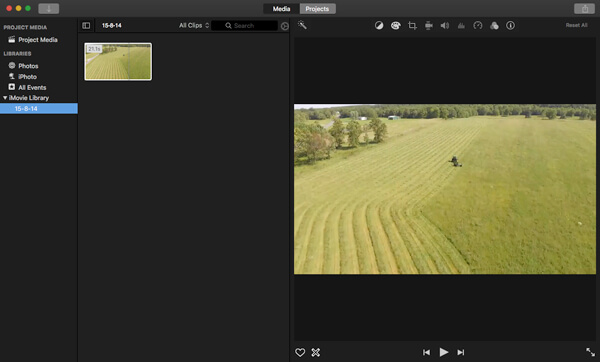
步驟2。 使用iMovie壓縮視頻
在 iMovie 上選擇視頻,您可以轉到“文件”並單擊工具列中的“共享”按鈕。您可以壓縮電子郵件、iTunes、YouTube、Facebook、Vimeo 等的影片。選擇“檔案”選項來調整大影片的不同參數。
步驟3。 調整視頻參數
有多個視頻選項,例如描述,標籤,格式,分辨率,質量和壓縮。 您可以將分辨率更改為540P,自定義視頻質量和壓縮方法,以將大視頻縮小和縮小為較小的視頻。
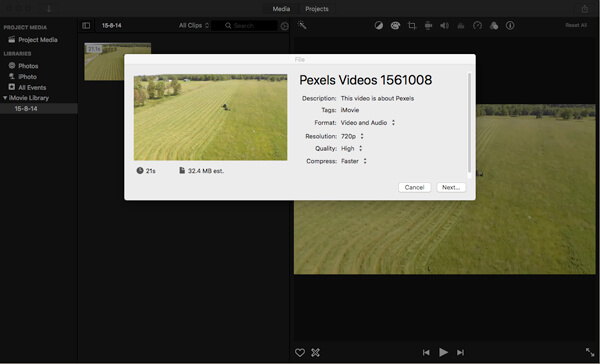
步驟4。 導出壓縮的視頻
當然,您可以刪除不需要的部分或縮短視頻持續時間。 您也可以轉到“窗口”>“顯示剪輯修剪器”以刪除視頻的幀。 如果對結果滿意,則可以單擊“下一步”選項以將壓縮的視頻導出到iMovie。
此外,您還可以使用其其他功能來 在iMovie中創建幻燈片.
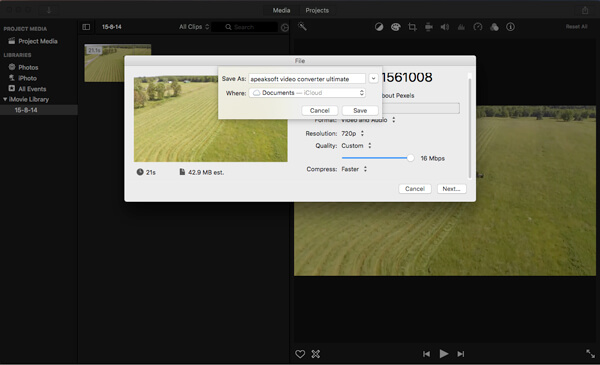
第2部分:為什麼獲得模糊的iMovie壓縮視頻
即使您按照上述過程在iMove中壓縮大視頻,您仍可能會得到模糊的輸出。 為什麼? 應該是什麼問題? 以下是您應了解的原因。
- 即使您沒有手動啟用任何視頻編解碼器轉換,iMovie也會使用Apple Intermediate Codec將導入的視頻文件壓縮為QuickTime格式。
- 在有限的輸出參數中,您應該找到“格式”,“分辨率”,“質量”和“壓縮”的有限選項。 因此,您可能不會獲得滿意的輸出。
- 當您需要將壓縮的視頻上傳到YouTube,Vimeo,Facebook,電子郵件或其他頻道時,YouTube也應負責降低質量。
3部分:iMovie替代方案,可在不損失質量的情況下壓縮視頻
為了保持大型視頻的最佳質量,請調整視頻和音頻文件的不同參數,甚至修剪視頻文件以在Mac計算機上壓縮視頻, Apeaksoft Video Converter Ultimate 是推薦的iMovie替代方法,可以在不損失原始質量的情況下壓縮視頻。
Apeaksoft Video Converter Ultimate
- 4高級算法可增強壓縮文件的視頻質量。
- 調整不同的視頻和音頻設置以輕鬆壓縮視頻。
- 剪切所需的視頻,裁剪視頻,然後將視頻拆分為多個部分。
- 將視頻壓縮並轉換為200種以上的文件格式和設備。
步驟1。 將視頻導入iMovie替代
下載並安裝視頻壓縮器,然後在Mac計算機上啟動該程序。 拖放視頻或單擊“添加文件”,以將要壓縮的視頻導入程序。
如果iMovie視頻或項目在您的iPhone上,則應 將iMovie視頻和項目從iPhone傳輸到Mac 然後將它們導入此軟件。
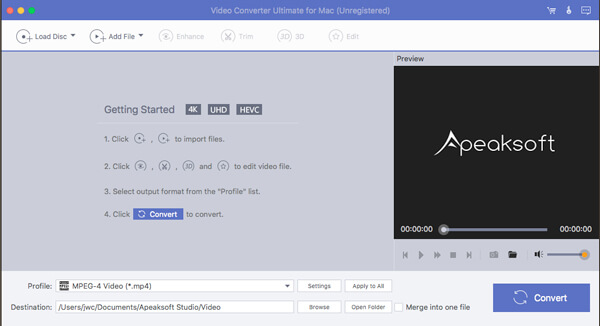
步驟2。 調整視頻參數
單擊“設置”按鈕以調整視頻設置和音頻設置。 您可以調整“幀速率”,“分辨率”,“視頻比特率”,“縱橫比”和更多其他選項,以將視頻壓縮為iMovie替代方案。
如果您想將不兼容格式的視頻從 YouTube 導入 iMovie,該軟件還可以通過在獲取“設置”之前從“配置文件”的下拉列表中選擇 iMovie 接受的格式(如 MOV、MP4 等)來實現。
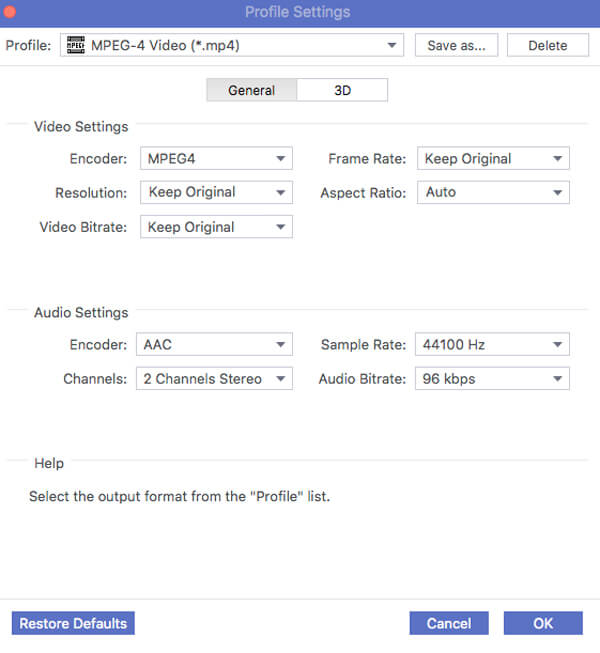
步驟3。 修剪不需要的視頻部分
如果您需要剪掉一些多餘的零件,可以單擊“修剪”按鈕。 拖動光標以設置起點和終點。 您可以單擊“新剪輯”將視頻拆分為不同的部分。
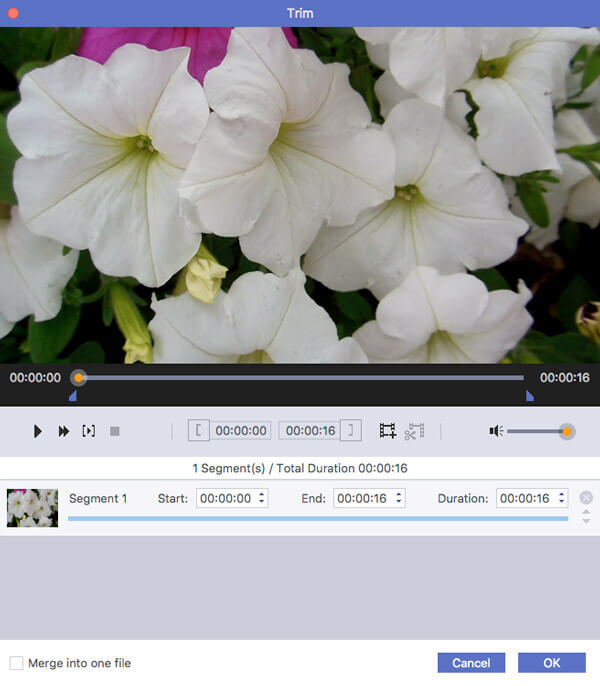
步驟4。 導出壓縮的視頻
之後,您可以選擇輸出視頻的目標文件夾,然後單擊“轉換”按鈕以壓縮視頻。 單擊“打開文件夾”以在程序中獲取滿意的視頻。
第4部分:使用iMovie壓縮視頻的常見問題解答
1. iMovie是否支持MP4文件?
從技術上講,iMovie確實會導入MP4視頻。 但是,iMovie僅導入以MPEG4 / AAC或H.4 / AAC數據編碼的MP264文件。
2.如何更改iMovie中的長寬比?
更改iMovie項目的寬高比,則需要從“縱橫比”下拉菜單中選擇一個縱橫比選項。
3.使用iMovie調整視頻大小的最佳選擇是什麼?
Apeaksoft Video Converter Ultimate是iMovie壓縮視頻而不損失質量的最佳選擇。 您可以使用它來調整視頻和音頻設置,以輕鬆調整視頻大小。 並且它還配備了四種先進的算法來提高壓縮文件的視頻質量。 因此,將盡可能保留壓縮視頻的質量。
4.如何在iMovie 10中更改影片尺寸?
可以在iMovie中更改視頻/電影的大小的唯一方法是導出/共享項目時。
結論
如何在iMovie中壓縮視頻? 這可能不是一個困難的過程。 您可以通過iMovie降低Email,YouTube,iTunes和其他社交媒體網站的視頻質量。 為了以原始質量壓縮視頻,Apeaksoft Video Converter Ultimate是您可以考慮的最佳選擇。



 iPhone數據恢復
iPhone數據恢復 iOS系統恢復
iOS系統恢復 iOS數據備份和還原
iOS數據備份和還原 iOS屏幕錄像機
iOS屏幕錄像機 MobieTrans
MobieTrans iPhone轉移
iPhone轉移 iPhone橡皮擦
iPhone橡皮擦 WhatsApp轉移
WhatsApp轉移 iOS解鎖
iOS解鎖 免費HEIC轉換器
免費HEIC轉換器 iPhone 位置轉換器
iPhone 位置轉換器 Android數據恢復
Android數據恢復 故障Android數據提取
故障Android數據提取 Android數據備份和還原
Android數據備份和還原 手機轉移
手機轉移 數據恢復
數據恢復 藍光播放器
藍光播放器 Mac Cleaner
Mac Cleaner DVD刻錄
DVD刻錄 PDF 轉換
PDF 轉換 Windows密碼重置
Windows密碼重置 手機投影
手機投影 視頻轉換器最終版
視頻轉換器最終版 視頻編輯
視頻編輯 屏幕錄像大師
屏幕錄像大師 PPT到視頻轉換器
PPT到視頻轉換器 幻燈片製作
幻燈片製作 免費視頻轉換器
免費視頻轉換器 免費屏幕錄像機
免費屏幕錄像機 免費HEIC轉換器
免費HEIC轉換器 免費視頻壓縮器
免費視頻壓縮器 免費的PDF壓縮器
免費的PDF壓縮器 免費音頻轉換器
免費音頻轉換器 免費錄音機
免費錄音機 免費視頻喬伊納
免費視頻喬伊納 免費圖像壓縮器
免費圖像壓縮器 免費背景橡皮擦
免費背景橡皮擦 免費圖像升頻器
免費圖像升頻器 免費水印去除劑
免費水印去除劑 iPhone屏幕鎖
iPhone屏幕鎖 拼圖立方體
拼圖立方體





